购买一部新手机可能会非常令人兴奋,但当您意识到将所有数据从一台设备传输到另一台设备需要花费大量工作时,它也可能会令人望而生畏。最重要的事情之一就是您的联系人,这是日常沟通的命脉。不要害怕!将联系人导入Android非常简单,您将立即启动并运行您的新Android手机。
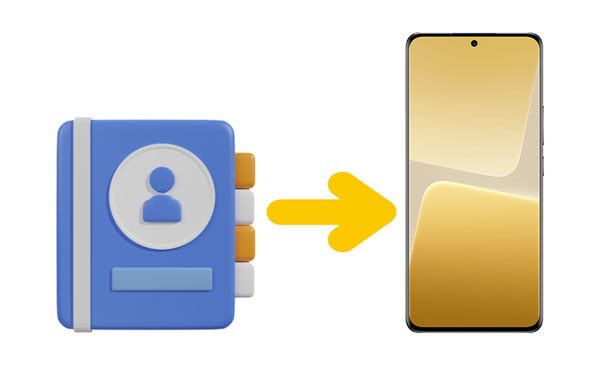
如果您有 Google 帐户,这是迄今为止最简单的方法。将您的联系人与 Google 帐户同步意味着您的所有联系人都将存储在 Gmail 中。您所需要做的就是在两台设备上登录同一个 Google 帐户,然后从那里导入您的联系人列表。
使用 Google 帐户将联系人从 CSV 导入到Android手机:
第 1 步:在旧Android小工具上启动“设置”应用程序,然后点击“帐户”按钮。
第 2 步:选择您想要在新Android手机上使用的 Google 帐户。
步骤 3:现在输入“同步帐户”或“帐户同步”选项。
步骤 4:确保屏幕上启用“联系人”选项。然后联系人将同步到您的新Android设备。一旦您使用同一个 Google 帐户登录,您的所有联系人都将保存在您的新Android设备上!

如果您想 将 CSV 联系人导入Android手机,则需要Google 通讯录。此应用程序可以将联系人导出和导入为 CSV 文件。因此,您现在可以直接将 CSV 文件输入到手机中。
以下是通过 Google 通讯录将 CSV 联系人导入Android方法:
第 1 步:如果您的 CSV 文件存储在此处,请访问您计算机上的 Google 通讯录。然后使用您的 Gmail 地址登录。
步骤 2:单击“导入”>“选择文件”图标,从您的计算机中选择 CSV 文件。然后您的联系人就会出现在 Google 通讯录中。
第 3 步:转到Android设置应用程序,然后选择“ Google ”以添加您的 Gmail 帐户。然后打开“联系人”选项。接下来,您的联系人将显示在您的Android手机上。
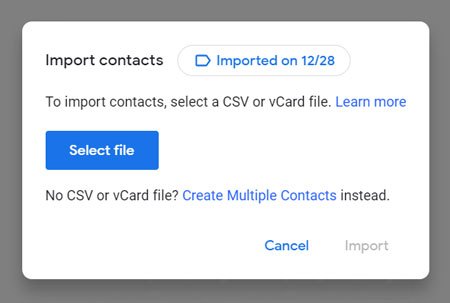
SHAREit是一款流行的应用程序,可让您在不同设备之间共享文件。它易于使用,并具有连接Android移动设备的附加优势。在两台设备上安装这个方便的应用程序使您可以轻松地在它们之间共享联系人。
这是入门指南:
步骤 1:在两台设备上下载并安装 SHAREit。
步骤 2:在源设备上打开 SHAREit。如果出现提示,请允许它访问您手机上的联系人。
步骤3:点击“发送”图标,进入“联系人”选项卡。然后选择您打算发送的联系人,然后单击“发送”图标。完成后,在目标手机上打开应用程序。
第四步:点击“接收”开始搜索过程。然后在屏幕上选择您的设备以建立连接。如果成功,应用程序会立即将您的联系人发送到您的目标手机。

您可能需要: 如何将联系人从 iPhone 转移到Android [完整指南]
您可以通过蓝牙将联系人从一台Android设备导入到另一台 Android 设备。当您无法访问 Wi-Fi 连接或应用程序时,此方法非常有用。通过蓝牙在Android手机之间共享联系人是一项简单的任务。
请按照以下简单步骤通过蓝牙将手机联系人导入Android设备:
步骤 1:要共享联系人,请在源设备上启动“联系人”应用程序,选择菜单(三个点)图标,然后单击“管理联系人”选项。
步骤2:点击“导出/导入”,将联系人以VCF文件导出到手机。
步骤 3:在两部手机上启用蓝牙。然后转到发送手机上的文件管理器,找到 VCF 文件。点击“共享”图标,然后选择“蓝牙”。
步骤 4:选择您的设备,然后在接收手机上接受文件。然后联系人文件将保存到您的目标Android设备。请打开通讯录应用程序,然后选择“导入”功能导入联系人。然后联系人将在应用程序上列出。

我猜你喜欢:iPhone 更新后丢失联系人?以下是找回联系人的方法
您可以使用 SIM 卡在Android手机之间移动联系人。通过将联系人全部复制到 SIM 卡上,将 SIM 卡插入新设备,然后传输存储的联系人,可以轻松地将联系人从一台设备传输到另一台设备。
请按照以下指南了解如何使用 SIM 卡导入手机联系人:
第 1 步:要在Android设备上访问您的联系人,请打开“联系人”应用程序,然后选择顶部的三个垂直点。
步骤 2:从显示的选项列表中,选择“管理联系人”,然后点击“导入/导出联系人”。选择“导出联系人”选项,然后选择 SIM 卡。
第 3 步:将设备中的所有信息复制到 SIM 卡后,将其取出并小心地将其插入新设备。
步骤 4:要将联系人传输到目标设备,请启动联系人应用程序,然后导航至“导入/导出联系人”。之后,选择“从SIM卡导入”开始导入联系人。
步骤5:等待导入过程完成。完成后,您的联系人将在新设备上可用!

另请参阅:如果您错误地删除了联系人,您可以通过这些经过验证的方法从Android恢复已删除的联系人。
如果您正在寻找一种快速可靠的方式将联系人从 PC 导入到Android手机,那么Coolmuster Android Assistant是最佳选择。它支持几乎所有Android设备,只需点击几下即可将联系人导入到Android手机和平板电脑。
当然,您可以使用它将Android联系人顺利导出到计算机。它将在界面上显示您的所有联系人。然后您就可以在计算机上对联系人进行删除、复制、编辑等管理。
该软件的主要特点:
* 轻松在Android和电脑之间导入和导出联系人。
* 直接从VCF和Outlook导入联系人。
* 将Android设备上的所有联系人一次性备份到 PC或Mac 。
* 轻松恢复您的备份联系人。
* 将短信、照片、音乐、视频等从Android手机传输到计算机,而不会造成质量损失。
* 允许您在大屏幕电脑上回复短信。
下载下面这个软件。
按照简单的步骤使用Coolmuster Android Assistant导入手机联系人:
第1步:下载并安装Coolmuster Android Assistant
在您的 PC 上下载、安装并启动该程序。然后选择“ Android助手”选项。
第 2 步:将Android设备连接到计算机
使用 USB 电缆将移动设备连接到计算机。允许USB调试后, Coolmuster Android Assistant将自动识别您的手机。
第 3 步:将联系人导入您的Android手机
连接后,您现在可以点击左侧面板上的“联系人”选项。然后选择“导入”图标以从计算机中选择您的联系人文件。接下来,点击“确定”。联系人将被转移到您的Android手机。
提示:如果您想将联系人从一部Android手机转移到另一部手机怎么办?在这种情况下,您可以将两部Android手机都连接到您的计算机。然后先选择您的旧手机,然后进入“联系人”将联系人导出到您的计算机。接下来,您可以选择另一部手机,并从计算机导入联系人文件。但如果您想要更方便的方式,您可以使用Coolmuster Mobile Transfer 。该程序将帮助您一站式将联系人从一部手机复制到另一部手机。
在两个Android设备之间传输联系人并不一定是一个困难的过程。通过执行上述步骤,您可以轻松导入和导出联系人数据。无论您是手动操作还是使用Coolmuster Android Assistant等专业工具,您都可以立即导入手机联系人!
相关文章:
前 9 个 iPhone 到Android传输软件:将文件从 iPhone 传输到Android
如何从 iPhone 备份中提取联系人 | 4 种灵活的方法
如何以 5 种巧妙的方式将联系人从 Sony Xperia 传输到 PC?
修复 iPhone 联系人姓名缺失的 14 个惊人技巧(综合指南)